电脑使用时间久了,难免会出现一些问题。最近就有位朋友电脑开机之后无法进行系统Windows,不知道怎么回事。其实,出现这种情况有可能是因为电脑软件问题以及硬件问题,导致电脑开机后进不了系统只是在运行。下面就来看看电脑进不了系统的原因和解决方法吧!
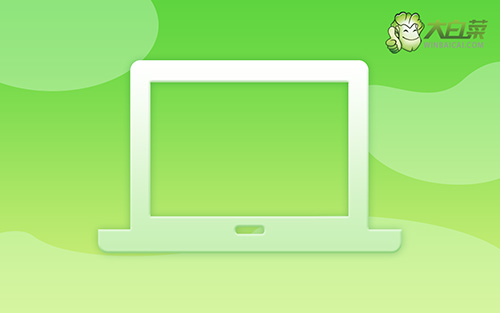
电脑进不了系统Windows的原因!
1、 电脑Windows系统文件有问题
2、 电脑软件程序有问题
3、 电脑Windows系统中病毒
4、 电脑BIOS设置出错
5、 电脑硬件出错,比如说硬盘设置出错
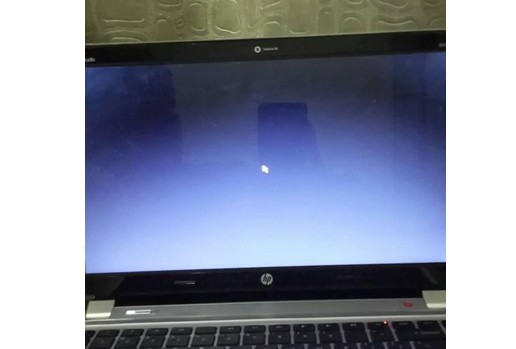
电脑进不了系统Windows的解决方法!
方法一:修复Windows系统
如果电脑频繁无法正常进入系统,则开机后马上按F8,看能否进入安全模式或最后一次配置正确模式,如能则进入后会自动修复注册表
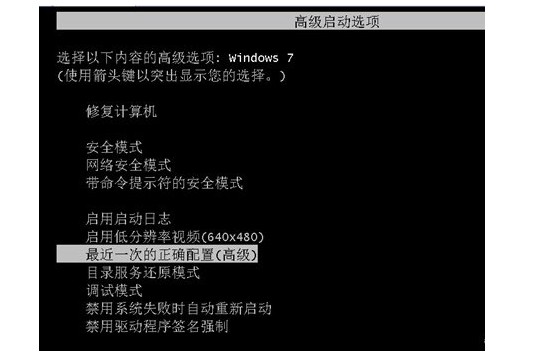
方法二:卸载有问题的软件
另外,请回忆前几次出现不正常现象时进行了什么操作,因为有可能是某个应用软件导致问题产生,将其卸载,然后正常退出,再重启就应当能进入正常模式
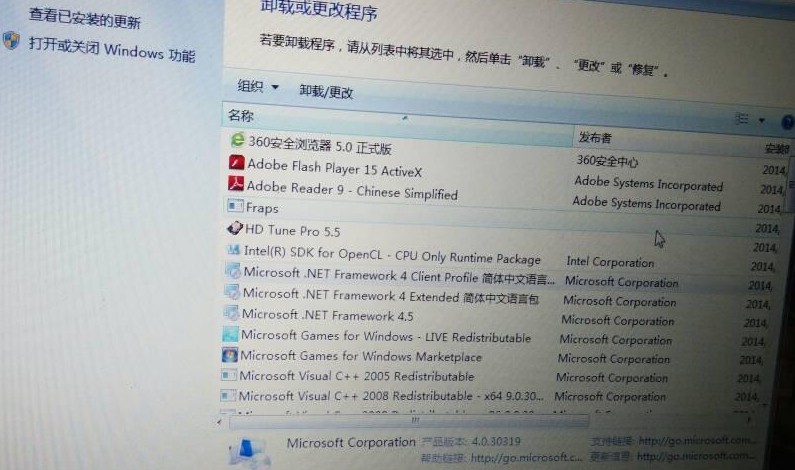
方法三:Windows系统杀毒!
如果电脑有安全软件,可在安全模式下使用360安全卫士加360杀毒或者金山毒霸等等其它安全软件进行全盘木马、病毒查杀
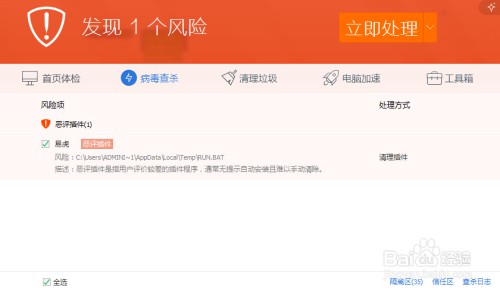
方法四:BIOS设置!
1、 如果是BIOS的设置有问题问或者是系统被更新导致的,我们可以先尝试BIOS设置,如果不是的话,很可能就得要做系统解决了
2、 开机进电脑BIOS,具体设置方法建议自选电脑官方客服,小编这里是Fn+F2进BIOS
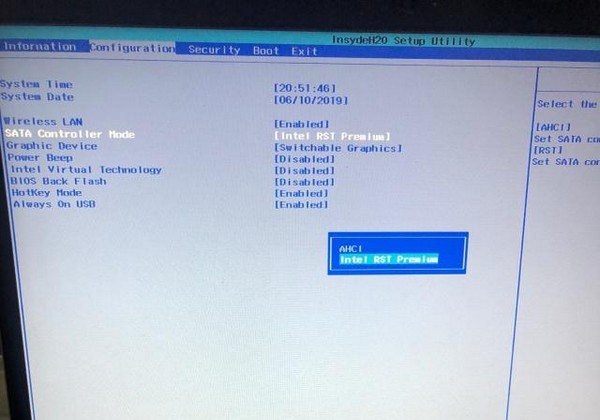
3、 进了BIOS之后,我们找到Configuration 这一栏,查看SATA Controller Mode的硬盘格式,客户是Intel RST
Premium,我们应该选择AHCI
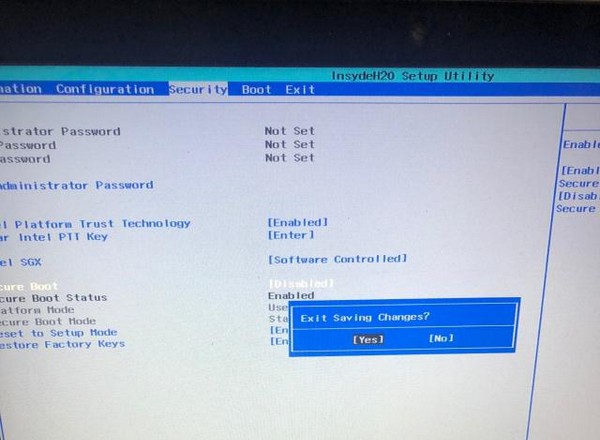
4、 接下来找到Security这一栏,然后我们找到Secure
Boot选择Disabled,客户的是Enabled,选择好之后我们再按F10,再回车电脑的问题就解决了

方法五:硬盘设置!
1、 如果你之前没有修改CMOS启动项,则一般为硬盘出现故障如接触不良或损坏而未能通过开机通电自检,或者是硬盘主引导记录损坏
2、
关机断电开机箱,重新插拔硬盘电源线和数据线(若为笔记本电脑则只需重新插拔硬盘),再开机,按DEL键(笔记本为F2或其它)进入CMOS中BOOT选项卡,看能否检测到硬盘信息
3、 如果电脑开机无法进入Windows系统,有可能是硬盘设置出现
4、 电脑重新开机,显示画面出现时不停地按Delete键,进入了BIOS
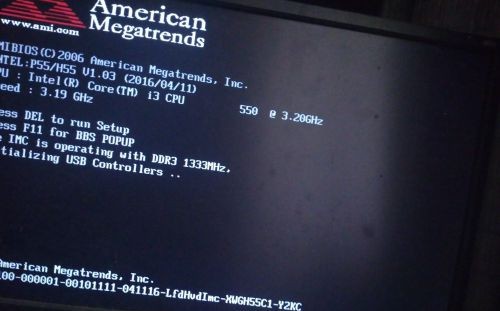
5、 然后,用方向键移动,找到boot选项卡,然后打开boot device,并按回车键进入

6、 进入后将第一启动项设置为 HDD(就是硬盘的名字),用PgUp键选择,最后按F10,保存退出即可
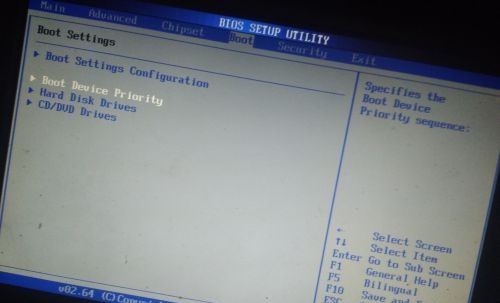
方法六:大白菜重装系统!
1、 下载并制作大白菜U盘启动盘制作工具,制作完毕后,下载Windows系统镜像到u盘启动盘
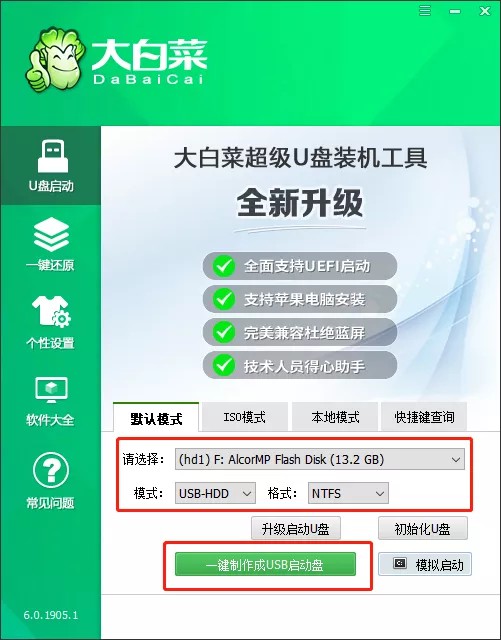
2、 然后,设置u盘启动,进入大白菜U盘winpe系统桌面,打开桌面的大白菜一键装机
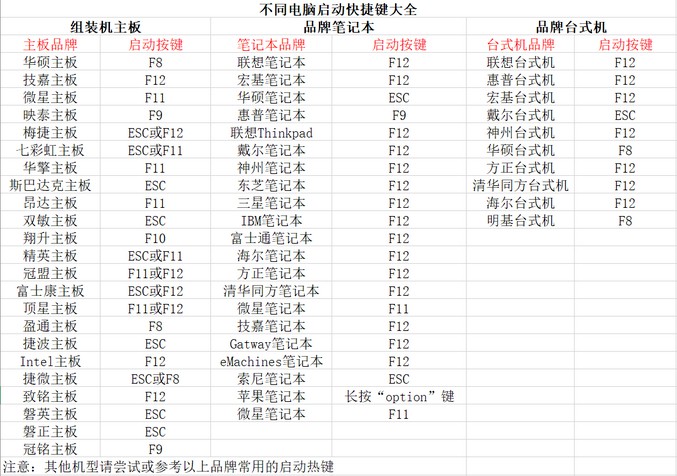
3、 点击“打开”找到之前放在U盘中或电脑磁盘的系统文件,然后选择“盘符”代表你想要将系统安装到电脑中过的哪个磁盘,选择完毕后,点击执行即可
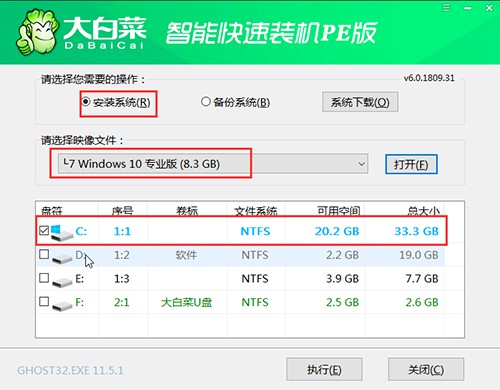
4、 选择执行后弹窗提示可选择需要的驱动,若无特殊要求可使用默认勾选项,点击“是”后继续安装
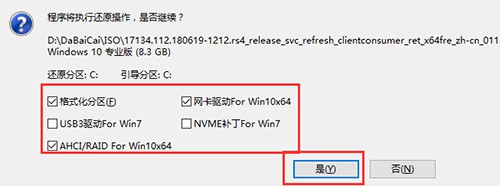
5、 等待Windows重装系统完成后,弹框会提示重启,选择重启进行安装系统

6、 等待安装结束进入Windows系统桌面,即安装成功

以上就是电脑进不了系统Windows的原因和解决方法。如果你的电脑也出现了同样的情况,可以参考以上的情况进行对照,解决电脑进不了系统的问题,希望可以帮助到有需要的朋友!




















 375
375











 被折叠的 条评论
为什么被折叠?
被折叠的 条评论
为什么被折叠?








